Excel: как проверить, содержит ли ячейка частичный текст
Вы можете использовать следующую формулу в Excel, чтобы определить, содержит ли ячейка определенный частичный текст:
=IF(COUNTIF( A1 ,"*abc*"),"Yes","No")
В этом примере, если ячейка A1 содержит строку « abc » в любой части ячейки, она вернет « Да» , в противном случае — « Нет» .
Следующий пример показывает, как использовать эту формулу на практике.
Пример: проверьте, содержит ли ячейка частичный текст в Excel
Допустим, у нас есть следующий набор данных в Excel, который показывает количество очков, набранных разными баскетболистами:

Мы можем использовать следующую формулу, чтобы проверить, содержит ли значение в столбце «Команда» частичный текст «гуар»:
=IF(COUNTIF( A2 ,"*guar*"),"Yes","No")
Мы можем ввести эту формулу в ячейку C2 , затем скопировать и вставить ее в остальные ячейки столбца C:
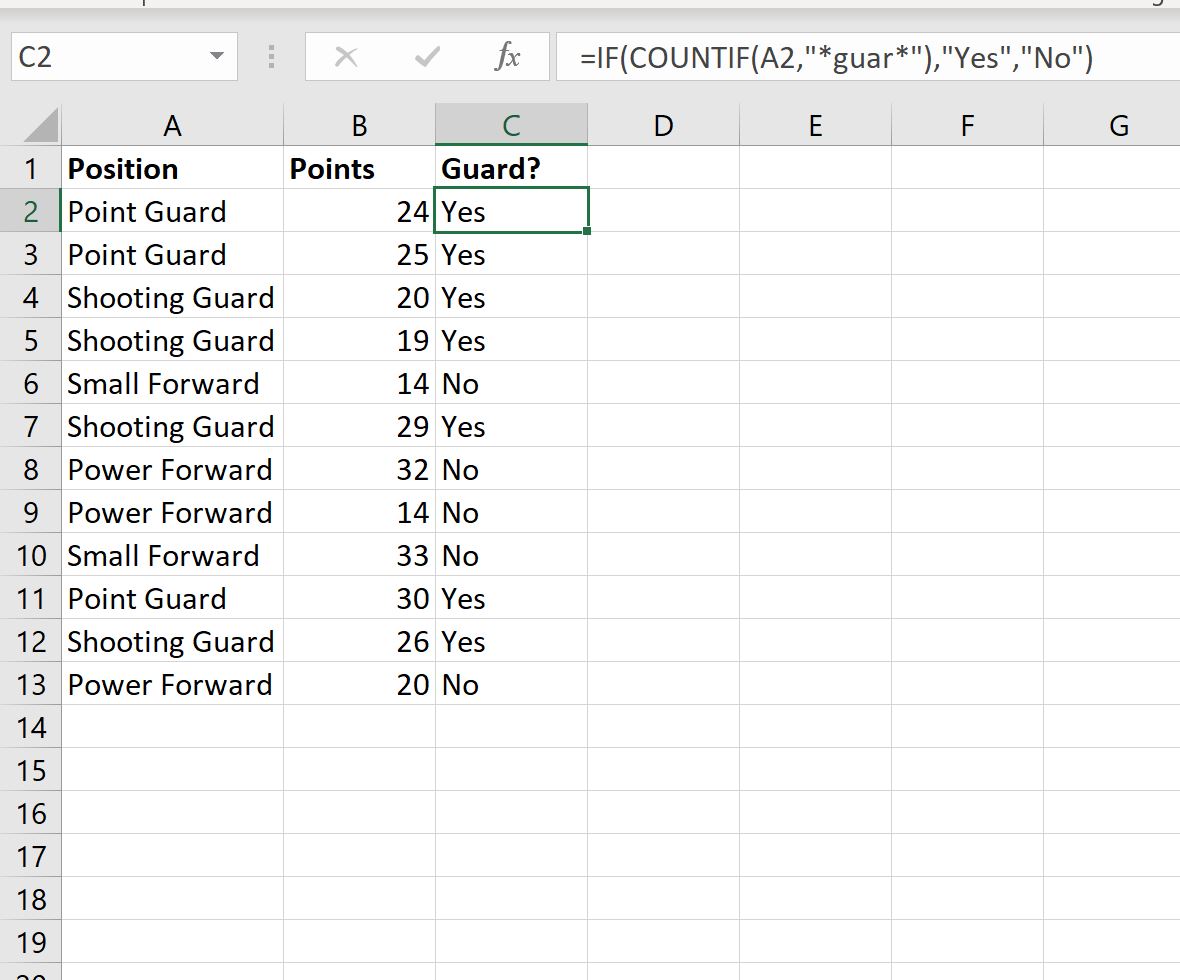
Все строки с частичным текстом «гуар» в столбце «Команда» получают « Да» в новом столбце, а все остальные строки получают « Нет» .
Также обратите внимание, что мы могли возвращать значения, отличные от «Да» и «Нет».
Например, мы могли бы использовать следующую формулу, чтобы вернуть «Охрана» или «Нет защиты»:
=IF(COUNTIF( A2 ,"*guar*"),"Guard","Not Guard")
На следующем снимке экрана показано, как использовать эту формулу на практике:
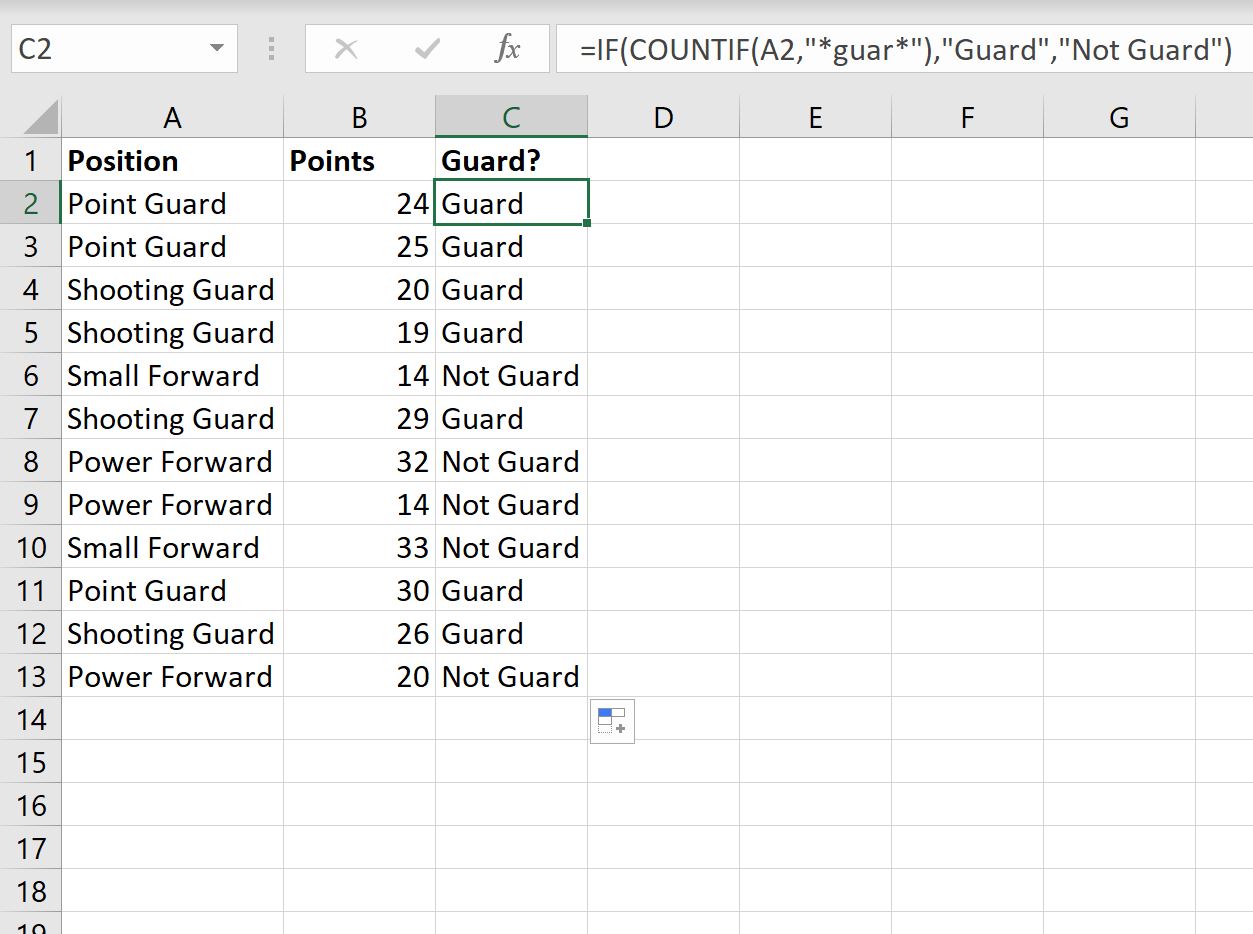
Всем строкам с частичным текстом «guar» в столбце «Команда» в новом столбце присвоено значение « Guard» , а всем остальным строкам присвоено значение «Not Guard» .
Дополнительные ресурсы
В следующих руководствах объясняется, как выполнять другие распространенные задачи в Excel:
Как посчитать частоту текста в Excel
Как проверить, содержит ли ячейка текст списка в Excel
Как рассчитать среднее значение, если ячейка содержит текст в Excel